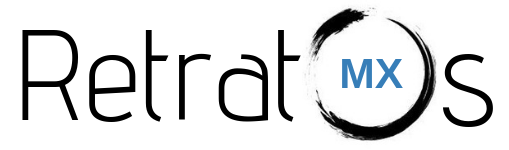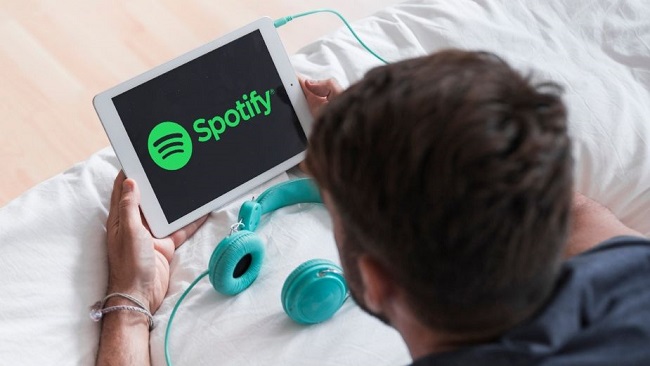Si ya decidiste cambiarte de app para escuchar música, te decimos cómo puedes importar tu playlist, para que no tengas que descargar las canciones otra vez
Es muy normal que en algún momento, cuando ya no te gusta el servicio de algún producto o cuando encuentras algo mejor, que decidas cambiarlo. Eso pasa también con las apps y con los servicios digitales.
Uno de esos casos son las plataformas para escuchar música. Y en este momento la más popular es Spotify, que además de música te permite escuchar audiolibros, podcast y transmisiones de radio de todo el mundo.
Por eso, si decidiste terminar con tu cuenta de iTunes y cambiarte a Spotify, te explicamos como exportar tu playlist para que no tengas que bajar las canciones, una por una, otra vez.

¿Cómo importar una lista de iTunes?
Te decimos cómo importar una lista de iTunes, en este caso a Spotify:
1.- Inicia tu software de iTunes.
2.- Ve a la lista de reproducción que deseas exportar, después elige Compartir lista de reproducción y copia el enlace.
3.- En Soundiiz.com selecciona iTunes en la lista de plataformas.
4.- Pega el enlace compartido de iTunes y confirma.
5.- Sigue los pasos para importar tu lista de reproducción a Spotify.
También puedes explorar la lista de reproducción como un archivo. Así podrás compartirla con alguien más, aunque no tenga iTunes o Spotify:
1.- Inicia tu software de iTunes.
2.- Ve a la lista de reproducción que deseas exportar y elige Archivo, después Biblioteca, luego selecciona Exportar lista de reproducción Playlist.
3.- Elige el formato .txt
4.- Guarda el archivo de lista de reproducción en tu dispositivo.
5.- En Soundiiz.com selecciona iTunes, carga el archivo y confirma.
6.- Sigue los pasos para importar tu lista de reproducción a Spotify.
(Vía: El Heraldo de México)